如何添加网络打印机?
时间:2024/3/16作者:未知来源:争怎路由网人气:6
- 本站电脑知识提供电脑入门知识,计算机基础知识,计算机网络应用基础知识,电脑配置知识,电脑故障排除和电脑常识大全,帮助您更好的学习电脑!不为别的,只因有共同的爱好,为软件互联网发展出一分力!
网络打印机是日常办公中必不可少的设备之一,那么该如何添加网络打印机呢?
方法步骤:
1.很多公司都会在自己的的办公室中准备一两个网络打印机,因为很多办公需求都需要打印文件,不过还有很多小伙伴不知道该如何添加网络打印机,接下来小编就为大家来普及一下。

2.首先大家要在“控制面板”中找到“设备和打印机”选项,这个就不用多说了,很多小伙伴都知道在哪,然后会进入下图中的界面,大家需要选择“添加打印机”,就在箭头指示的位置。
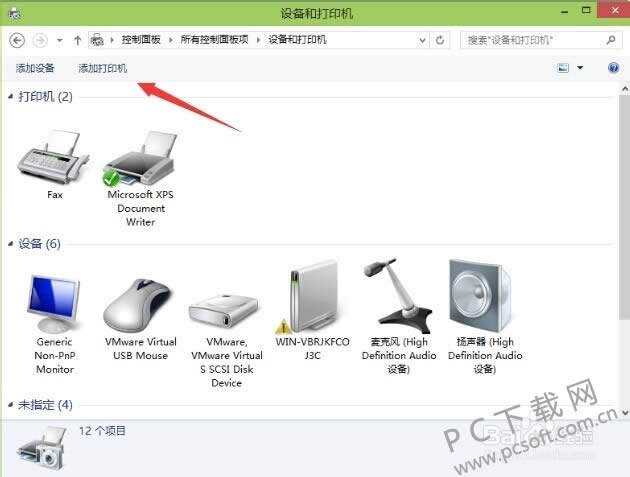
3.一般情况下,网络打印机是搜不到的,所以大家直接点击“我需要的打印机不在列表中”,会进入下图中的界面,大家勾选“使用TCP/IP地址和主机名添加打印机”,然后点击“下一步”。
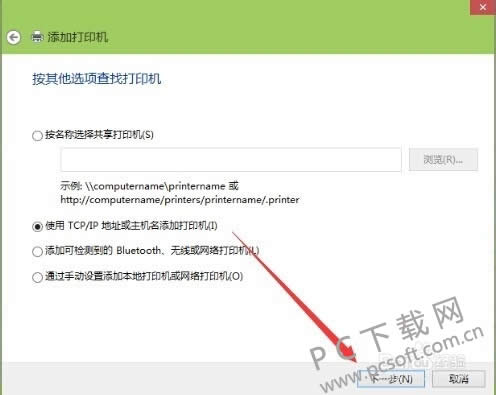
4.然后根据系统引导输入打印机的IP地址,检测端口,然后会进入下图中的“安装打印机驱动程序”界面,如果不支持系统自动驱动的话,需要大家自行下载一个驱动,然后点击“下一步”。
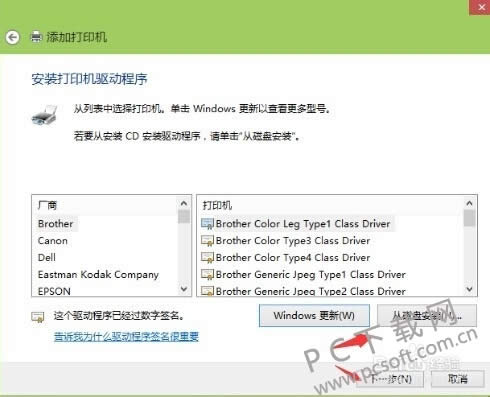
5.最后大家需要给打印机起一个名字,然后确实是否共享这台网络打印机,一般情况下下是不需要共享了,大家直接跳过即可。然后返回打印机的界面,你会发现已经添加成功了。
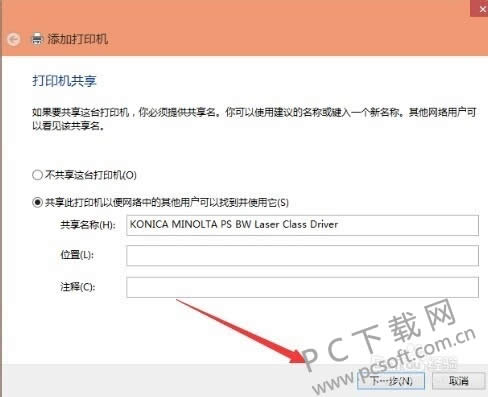
以上就是小编为大家准备的如何添加网络打印机的教程,如果大家还没有连接打印机的话,赶快行动起来吧。
学习教程快速掌握从入门到精通的电脑知识
关键词:如何添加网络打印机?